-Рубрики
- ИЗ ПРИРОДНОГО МАТЕРТАЛА (60)
- ИЗ МХА (1)
- ИЗ ДЖУТОВОГО ШНУРА (16)
- ИЗ РАКУШЕК (6)
- ПОДЕЛКИ ИЗ КОФЕЙНЫХ ЗЕРЕН (31)
- СКРАПБУКИНГ (53)
- фоамиран (34)
- ТИСНЕНИЕ НА ФОЛЬГЕ (17)
- УПАКОВКА (6)
- имитация камня (2)
- ДЛЯ РАБОТЫ В ИНТЕРНЕТЕ (2)
- ЧАСЫ (1)
- декор интерьера (1)
- (0)
- ВИДЕО,слайд-шоу. (4)
- БАНТИКИ (29)
- БИСЕРОПЛЕТЕНИЕ (39)
- ВСЕ ДЛЯ ДНЕВНИЧКА (30)
- разделители (7)
- рамки (4)
- флеш-эпиграфы (4)
- ВЯЗАНИЕ МЕХОМ (16)
- ГОТОВИМСЯ К НОВОМУ ГОДУ (198)
- ТЕКСТУРНЫЕ ПАСТЫ (1)
- ГОТОВИМСЯ К ПАСХЕ (39)
- ДЕКОР БУТЫЛОК И БОКАЛОВ (65)
- ДЕКУПАЖ (347)
- картинки для декупажа (59)
- Новогоднии картинки (8)
- рамки (6)
- имитация камня (2)
- живопись (2)
- декупаж тарелок (1)
- ДЛЯ ВДОХНОВЕНИЯ (44)
- ДОМОВОДСТВО (55)
- ИЗ ПЛАСТИКОВЫХ БУТЫЛОК (25)
- ИЗ ПОГОВИЦ (12)
- ИНТЕРЬЕР (57)
- Копирайтинг (4)
- КУЛИНАРИЯ (240)
- вино (14)
- готовим в мультиварке (24)
- десерты/выпечка (104)
- НА ЗИМУ (21)
- МАЛИТВЫ,ЗАГОВОРЫ (7)
- МЕДИЦИНА (24)
- МОИ РАБОТЫ (47)
- МОЯ ЗЕРКАЛКА (15)
- МУЗЫКА (7)
- МЫЛОВАРЕНИЕ/бомбочки,косметика (34)
- ОБЪЕМНАЯ РОСПИСЬ (41)
- ПАПЬЕ-МАШЕ (36)
- ПЕЙП-АРТ (47)
- ПЕРЕДЕЛКИ (30)
- ПЛАТКИ / ПАЛАНТИНЫ / ШАРФЫ (13)
- ПЛЕТЕНИЕ ИЗ ГАЗЕТ (10)
- ПОЛЕЗНЫЕ СОВЕТЫ (19)
- ПОЛИМЕРНАЯ ГЛИНА (160)
- claycraft by deco (19)
- СОЛЕНОЕ ТЕСТО,ПЛАСТИЛИН (27)
- фимо (5)
- ХОЛОДНЫЙ ФАРФОР (57)
- Эпоксидка (9)
- ПРАКТИЧЕСКАЯ МАГИЯ (92)
- камни-самоцветы (55)
- симарон (7)
- ПСИХОЛОГИЯ (52)
- НЛП(нейро-лингвистическое программирование) (10)
- РАЗНОЕ (31)
- РАМКИ (23)
- РУКАДЕЛКИ (84)
- СВЕЧИ (12)
- СТИХИ и ПРИТЧИ (87)
- ТАПОЧКИ (11)
- ТОЧЕЧНАЯ РОСПИСЬ (32)
- ТРАФАРЕТЫ/орнаменты/виньетки (85)
- УЧИМСЯ РИСОВАТЬ (63)
- ФЛОРИСТИКА (57)
- ФОТОШОП (17)
- ЦВЕТЫ ИЗ КОЖИ (48)
- ЦВЕТЫ ИЗ ЛЕНТОЧЕК И ТКАНИ (112)
- ЦИТАТЫ (27)
- черновик (15)
- ШКАТУЛКИ,КОРОБОЧКИ,СУНДУЧКИ (126)
- ЦВЕТЫ ИЗ БУМАГИ (15)
-Музыка
- Шопен. Вальс дождя.
- Слушали: 397 Комментарии: 0
- Без заголовка
- Слушали: 218 Комментарии: 0
- Без заголовка
- Слушали: 75 Комментарии: 0
-Поиск по дневнику
-Статистика
Записей: 2893
Комментариев: 151
Написано: 3339
Без заголовка |

Каждый из мастеров, рано или поздно, сталкивается с проблемой подписи на фото своих работ. Кто-то таким образом пытается защитить фото своих работ от копирования, а кому-то просто хочется их приукрасить красивым логотипом) Сегодня я хочу показать как с помощью программы Photoshop можно сделать кисть из своего логотипа, чтобы не "рисовать" снова и снова на каждом фото.
Итак, приступим:
Я отметила, что работы на 1 час. На самом деле минут на 5, если кисти и шрифты у вас уже загружены)
1) Создаем наше рабочее место. Для этого в открывшейся программе жмем Файл-Создать.
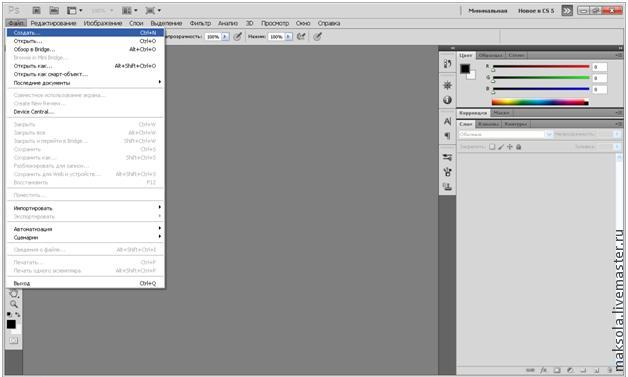
2) В открывшемся окне даем имя будущей кисти (нашего логотипа). Определяем ее максимальную ширину 500 пикс., высоту 500 пикс. Фон выбираем прозрачный.
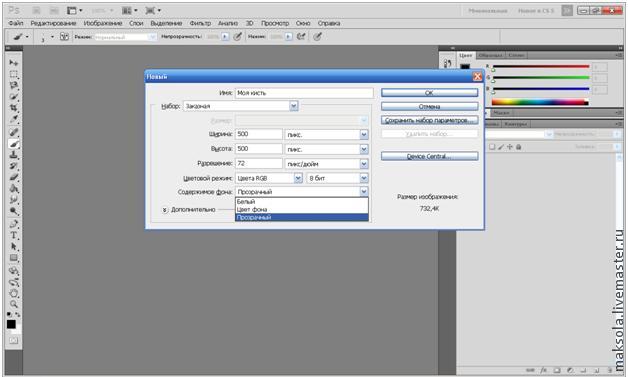
3) Открывается рабочая зона.
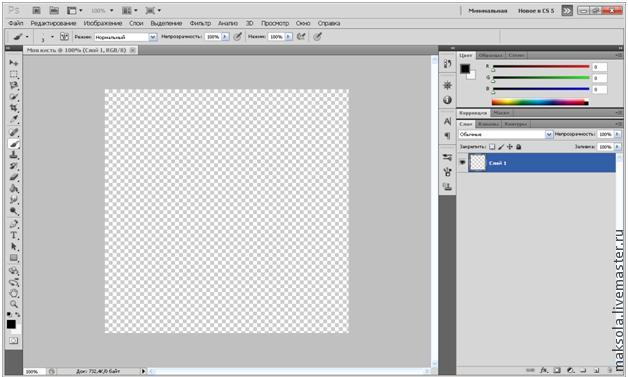
4) Выбираем кисть-основу нашего логотипа. На панели инструментов находим "Кисть" и жмем.
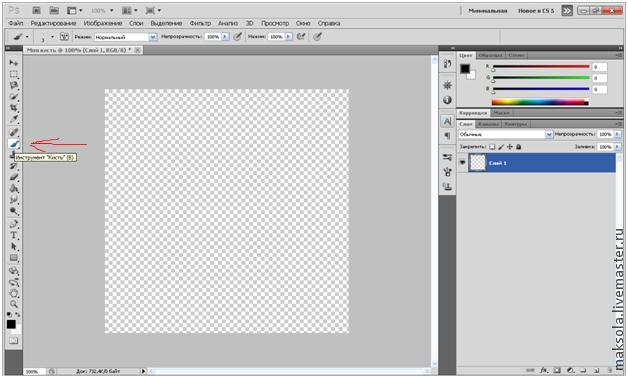
5) Теперь выбираем саму основу. Пусть у нас будет веточка ели)
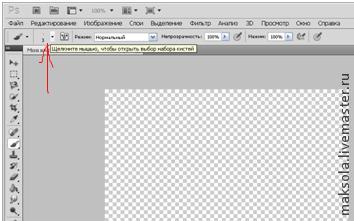
6) Вот так она выглядит в виде кисти на панели.
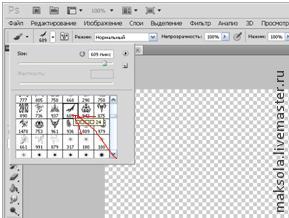
7) Чтобы она поместилась на нашем выбранном отрезке, чуть ее уменьшим. Для этого достаточно подвигать бегунок.
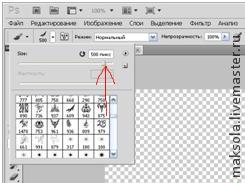
8) Теперь нам нужно написать свой логотип. Для этого на панели инструментов выбираем"Текст".
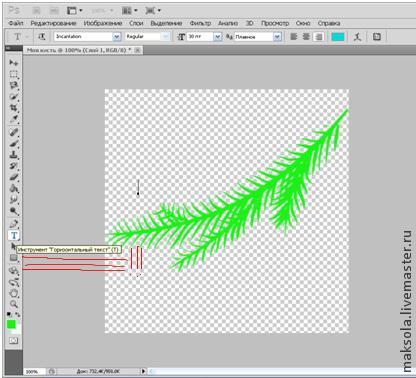
9) На верхней панели выбираем самый красивый шрифт
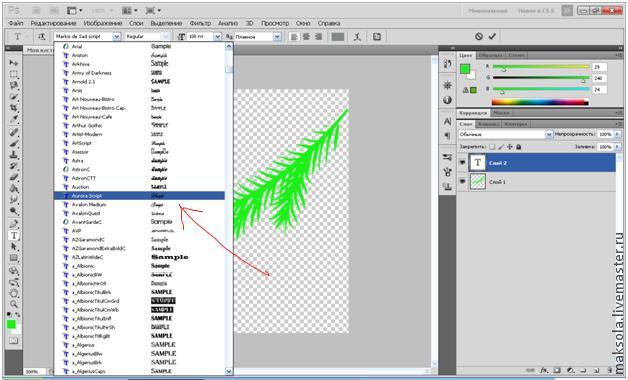
10) Мы видим, что веточка ели сильно выделяется. Я специально выделила ее зеленым цветом, чтобы ее хорошо было видно. Для того, чтобы она немного поблекла и наш логотип стал ярче на ее фоне, жмем 2 раза на слой №1. Открывается окошко,где устанавливаем основную непрозрачность для слоя. Для этого достаточно подвигать бегунок до тех пор, пока наш логотип не станет ярче, а веточка бледнее.

11) Итак, этап создания логотипа у нас почти закончен. Теперь нам нужно сохранить нашу кисть, чтобы потом ставить на все наши фото без дополнительных усилий. Для этого жмем Редактировать-Определить кисть
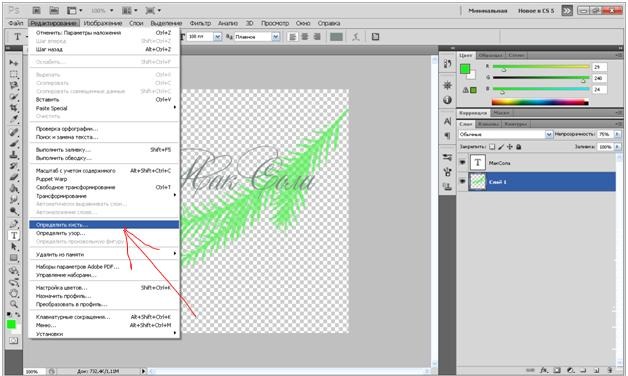
12) ... и называем ее, чтоб не потерять. Например Моя кисть. Жмем Ок и все. Наша кисть сохранена.
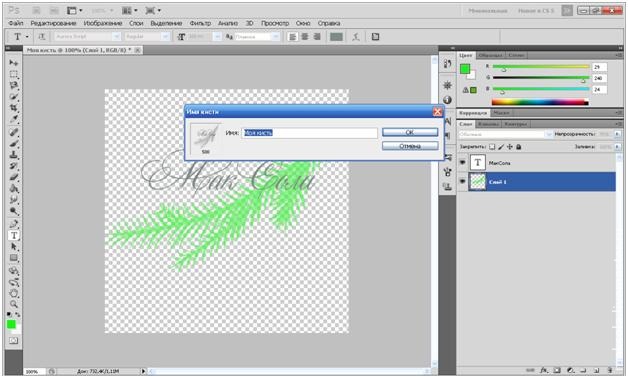
Она так же может меняться по размерам, по цвету, прозрачности, резкости и т.п.
Например:

| Рубрики: | ФОТОШОП |
| Комментировать | « Пред. запись — К дневнику — След. запись » | Страницы: [1] [Новые] |






